您好,登錄后才能下訂單哦!
您好,登錄后才能下訂單哦!
本文小編為大家詳細介紹“Docker入門安裝實例分析”,內容詳細,步驟清晰,細節處理妥當,希望這篇“Docker入門安裝實例分析”文章能幫助大家解決疑惑,下面跟著小編的思路慢慢深入,一起來學習新知識吧。
dokcer介紹:
docker是一種容器相關的技術,簡單來說你可以把它當做一個微型的獨立系統,在這個系統里面運行各種軟件,然后又在linux服務器上或者是電腦上運行這個系統,這個系統就被稱為docker容器,而運行docker容器的機器就被稱為宿主機。docker的特性使它可以原封不動的在不同的環境下移植運行,這就避免了同樣的代碼因為服務器上各種環境細微差別導致的bug,而且docker操作簡單,易于上手。
docker的應用場景
web 應用的自動化打包和發布。
自動化測試和持續集成、發布。
在服務型環境中部署和調整數據庫或其他的后臺應用。
從頭編譯或者擴展現有的openshift或cloud foundry平臺來搭建自己的paas環境。
docker 的優點
1、簡化程序:
docker 讓開發者可以打包他們的應用以及依賴包到一個可移植的容器中,然后發布到任何流行的 linux 機器上,便可以實現虛擬化。docker改變了虛擬化的方式,使開發者可以直接將自己的成果放入docker中進行管理。方便快捷已經是 docker的最大優勢,過去需要用數天乃至數周的 任務,在docker容器的處理下,只需要數秒就能完成。
2、避免選擇恐懼癥:
如果你有選擇恐懼癥,還是資深患者。docker 幫你 打包你的糾結!比如 docker 鏡像;docker 鏡像中包含了運行環境和配置,所以 docker 可以簡化部署多種應用實例工作。比如 web 應用、后臺應用、數據庫應用、大數據應用比如 hadoop 集群、消息隊列等等都可以打包成一個鏡像部署。
3、節省開支:
一方面,云計算時代到來,使開發者不必為了追求效果而配置高額的硬件,docker 改變了高性能必然高價格的思維定勢。docker 與云的結合,讓云空間得到更充分的利用。不僅解決了硬件管理的問題,也改變了虛擬化的方式。
docker組件:
docker客戶端和服務器
在docker的官網上提供了對應各種不同系統所對應的客戶端,用于操作docker容器。
docker鏡像
鏡像是docker中最重要的一部分內容,上面介紹我們說了docker可以在不同的環境下運行時也保證容器的一致性,這就是因為每個docker容器都是基于docker鏡像創建的,就好比我們安裝系統的時候需要使用鏡像,而同一個鏡像安裝出來的系統又怎么可能會不一樣呢?正是因為這個原因,只要是基于同一個docker鏡像生成的docker容器必定是一模一樣的環境,然后我們就可以在任何不同的宿主機上運行這個docker容器,所以就保證了代碼或者是應用程序不會因為不同的環境造成不同的bug了。
registry
專門用來存放各種鏡像的倉庫,我們可以使用docker hub這個公共的倉庫,也可以自己搭建私有倉庫,就和使用github一樣。
docker容器
上面已經說過了,真正運行在宿主機上的是docker容器,它們是基于docker鏡像生成的。docker的安裝:
docker支持linux、mac和windows系統,置于安裝過程大家可以去查看官方的 docker文檔,也可以搜索別的教程,需要一點linux基礎。注意我們是安裝的docker ce,docker ee是用于商業模式的。本文下面所有的例子都是使用的centos 7系統進行操作。
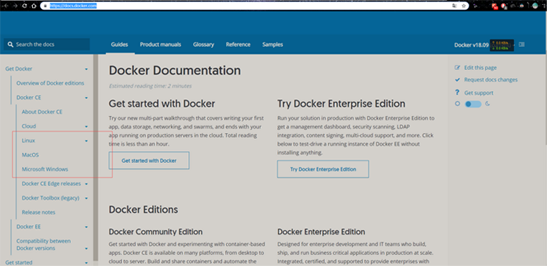
1、檢查配置是否滿足條件
在centos下docker必須保證內核版本是在3.8以上,可以使用uname -a查看,可以看到內核版本是3.10已經滿足了要求。

2、安裝device mapper為docker提供存儲能力
sudo yum install -y yum-utils \ device-mapper-persistent-data \ lvm2
3、設置下載docker ce的倉庫地址
sudo yum-config-manager \ --add-repo \ https://download.docker.com/linux/centos/docker-ce.repo
4、安裝docker客戶端
sudo yum install docker-ce
5、查看docker是否安裝成功
我們可以輸入sudo docker --version查看docker版本,如果能成功顯示版本號就表示安裝成功,這里可以將docker添加到用戶組里,就不需要每次都輸入sudo了。

6、啟動docker
#以守護進程模式啟動docker sudo service docker start #設置開機自動啟動docker systemctl start docker
7、配置docker鏡像加速
因為docker的站點是在國外,所以做一些網絡操作的時候會比較慢,我們可以配置docker的鏡像加速器,這里我們使用阿里的鏡像加速器。我們可以根據下面的操作文檔執行命令。
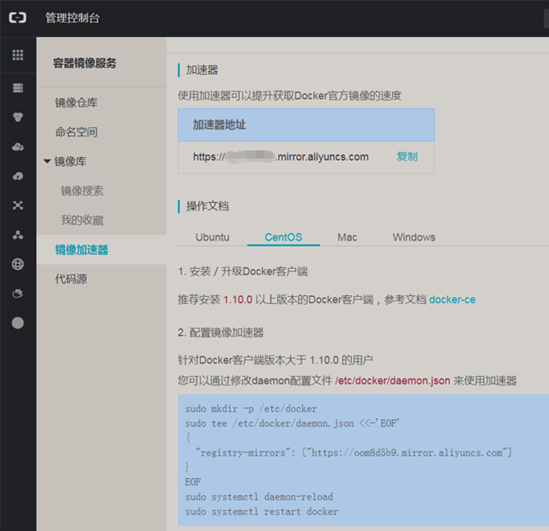
或者直接創建一個daemon.json文件放到/etc/docker目錄下,內容如下,都可以達到同樣的目的。

重啟dokcer之后可以使用docker info命令查看docker客戶端的信息,可以看到配置的鏡像加速確實是起作用了。

讀到這里,這篇“Docker入門安裝實例分析”文章已經介紹完畢,想要掌握這篇文章的知識點還需要大家自己動手實踐使用過才能領會,如果想了解更多相關內容的文章,歡迎關注億速云行業資訊頻道。
免責聲明:本站發布的內容(圖片、視頻和文字)以原創、轉載和分享為主,文章觀點不代表本網站立場,如果涉及侵權請聯系站長郵箱:is@yisu.com進行舉報,并提供相關證據,一經查實,將立刻刪除涉嫌侵權內容。